Как восстановить в контакте старую страницу. Как восстановить ВК без номера телефона: восстановление страницы без проблем Найти страницу в контакте
Вконтакте – крупнейшая социальная сеть России и СНГ, насчитывающая более 97 миллионов активных пользователей. Не редки ситуации, когда люди теряют доступы к аккаунту или их профиль, оказывает взломан. В таких случаях, требуется восстановление страницы, именно об этом сегодняшняя статья.
В статье описано восстановление доступа с помощью персонального компьютера. Вы смело можете повторить все описанные действия на мобильном телефоне, так как они ничем не отличаются .
Возобновление аккаунта в автоматическом режиме происходит при:
- Удалении профиля (с оговорками);
- Взломе страницы;
- Потере данных доступа.
Более сложные ситуации, требуют создания «тикета» и его рассмотрения службой поддержки сервиса.
Восстановление страницы ВК после удаления
Кратко, я уже рассматривал процедуру восстановления в публикации про . Сейчас мы рассмотрим процесс более подробно и по шагам.
У вас есть от трех до семи месяцев на автоматическое восстановление. По истечении срока, вы можете обратиться к технической поддержке, но не позднее, чем через год после удаления.
1. Откройте главную страницу ВКонтакте (vk.com ). Введите старый логин и секретный код.

2. Если не истек срок – вы попадете на страницу своего профиля. Слева, найдите надпись, «Страница удалена» и нажмите на ссылку «Восстановить».

3. Во всплывающем окне, выберите «Восстановить страницу».

4. Профиль восстановлен в полном объёме.

Как видите – ничего сложного. Администрация сайта позаботилась об удобстве пользователей, сделав процедуру максимально простой. А дальше, мы рассмотрим эпизоды, требующие больших усилий.
Как восстановить заблокированную страницу
Причиной блокировки, всегда становится нарушение пользовательского соглашения , которое принимается при регистрации. Наиболее частые причины:
- Спам;
- Жалобы других пользователей;
- Загрузка контента, противоречащего законодательству РФ;
- Создание профиля несуществующего человека.
Если вы не злоупотребляли правилами, а профиль был взломан, ознакомьтесь с , вероятнее всего, к этой ситуации привело их банальное незнание.
Восстановление аккаунта – всегда бесплатно. Если вас просят отправить смс на платный номер, возможно компьютер заражен вирусом . Для решения проблемы – проверьте ПК на вирусы.

2. Появится уведомление, о временной блокировке.

3. Введите номер телефона, который указывался при регистрации.

4. После получения смс с кодом, запишите его в специальную форму.

5. Создайте новый, сложный пароль с помощью . Это обезопасит ваш профиль в дальнейшем.

Если аккаунт заблокирован навсегда, необходимо . Подробнее этот момент, мы разберем далее.
Что делать, если забыл логин или пароль
Вводите данные доступа, а в ответ – «Неверный логин или пароль»? Возможно вы просто забыли одну из комбинаций для авторизации, а может, злоумышленник сменил их намеренно. Ничего страшного, попробуем восстановить пароль автоматически.
1. Перейдите на страницу — https://vk.com/restore .
2. Введите номер телефона или электронный адрес, на который был зарегистрирован аккаунт. Нажмите «Далее».

3. Введите фамилию, указанную в профиле.

4. Выберите из предложенного списка ваш аккаунт и нажмите «Да, это нужная страница».

5. На указанный номер, придет смс с проверочным кодом.

Если у вас нет доступа к номеру телефона – введите электронную почту или найдите нужный профиль через поиск, по Имени и Фамилии, воспользовавшись указанными ссылками.
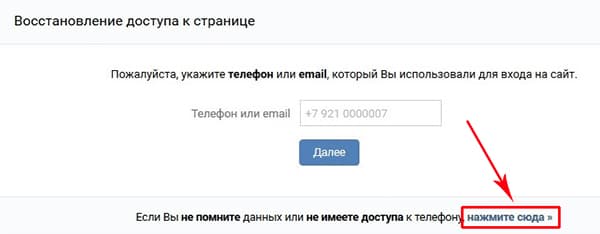
Как обратиться в службу поддержки ВКонтакте
Крайней инстанцией в процессе восстановления аккаунтов, является техподдержка пользователей ВК. Если не один из описанных методов не помог, выход один – написать письмо.

3. Ответ появится в виде отдельного диалога в разделе «Сообщения» (скорость зависит от нагрузки на отдел поддержки).
Альтернативный вариант – написать электронное письмо со своего почтового ящика на адрес [email protected] .
Подведем итоги
В качестве итога, я приведу небольшой список рекомендаций, который необходимо выполнить прямо сейчас – это поможет быстрее восстановить аккаунт в будущем.
В настройках укажите:
- Актуальный телефонный номер;
- Действующий email адрес;
- Заведите отдельный.txt файл на компьютере, внесите в него ваш пароль и адрес страницы;
- Проверьте – реальные ли Имя и Фамилия указаны в профайле.
Ну, а если с моей помощью у вас всё получилось – отблагодарите автора лайком и репостом.
. Если вы после этого решите восстановить свою страничку вк, то воспользуйтесь следующим способом
.
Для чего это нужно
После удаления страницы, у вас есть 7 месяцев на то, чтобы вернутся в социальную сеть. Достаточно восстановить страницу, и вы сразу получите полный доступ к своему профилю и всем функциям.
Как восстановить страницу вконтакте после удаления
Заходим на главную страницу:
Https://vk.com
Здесь в форме ввода логина и пароля, мы должны ввести свои учетные данные (см. ). После этого нажимаем кнопку «Войти» .
Мы увидим сообщение о том, что страница была удалена. Здесь нас интересует ссылка «Восстановить свою страницу» . Щелкаем по ней.

нас переместят к специальной форме, где нужно нажать кнопку «Восстановить страницу» .

После этого нас перебросил на страницу своего профиля. Отлично, можно заново пользоваться контактом.
Восстановление доступа к странице
В том случае, если вы не можете зайти в свой профиль, по причине того, что забыли учетные данные, нужно воспользоваться функцией сброса пароля.
После неверного ввода пароля, вы будете перемещены на страницу восстановления доступа. Здесь нужно ввести свой номер телефона, который был привязан к странице (см. ), и нажать кнопку «Восстановить доступ» .

Вам на телефон будет отправлен код, который нужно ввести в форму. После этого щелкайте кнопку «Восстановить доступ» . Необходимо будет придумать и ввести новый пароль (см. ).
Вам понадобится
- - компьютер/телефон с возможностью выхода в интернет;
- - телефон с указанным при регистрации в социальной сети номером.
Инструкция
Зайдите на страницу восстановления доступа к аккаунту, пройдя по адресу http://vk.com/restore. Тут вам нужно ввести ваши данные: адрес электронной почты, номер телефона, к которому привязана страница, или логин. Далее перед вами появится окошко с кодом (captcha), который необходимо ввести в предназначенное для этого поле. Если все введено правильно, перед вами откроется страница, доступ к которой вам и нужно было восстановить. Узнаете вы ее по личному фото, фамилии и другим данным. Если это ваша страница, жмите на кнопку «Да, это нужная страница».
Если вы не помните свой адрес электронной почты или логин, вы можете восстановить доступ к своему аккаунту по его адресу. Для этого на той же странице найдите надпись «Если Вы не помните вообще никаких данных, попробуйте нажать сюда». Фраза «Нажать сюда» и будет нужной гиперссылкой.
Введите адрес странички, после чего откроется окно, где сверху будет указано, к какому аккаунту восстанавливается доступ. Ниже будет предложено заполнить небольшую анкету-форму. Укажите там старый и доступный в настоящее время номера телефонов, адрес электронной почты и другую информацию, которой располагаете.
Если найденная вами страница запросу не соответствует, справа от нее, около фото, найдите надпись «Если это не та страница, к которой необходимо восстановить доступ, нажмите здесь». Кликните левой кнопкой мыши по той части текста, которая является ссылкой. Вы попадете на страницу, где вам предложат ввести номер телефона, к которому был привязан ваш аккаунт «ВКонтакте». Через несколько минут на указанный номер телефона придет SMS с кодом, который необходимо указать в следующем окне. Далее вам предложат ввести логин, а также новый пароль. Позже они будут продублированы в сообщении на ваш номер мобильного телефона.
Видео по теме
Обратите внимание
Никому не сообщайте ни логин, ни пароль. Не ходите по неизвестным ссылкам, даже если они получены вами от близких друзей или родственников – их аккаунты могли взломать. И периодически меняйте секретную информацию.
Источники:
- найти сайт вконтакте
Бывают ситуации, когда нужно перейти на другой сайт, но при этом возникают какие-либо проблемы, например, страница не загружается или зависает компьютер. Что делать в подобных случаях?
Инструкция
Проверьте подключение к интернету, если не получается выйти на другой сайт. Возможно, оно отсутствует, и вы работаете в автономном режиме. Переподключитесь к сети.
Нажмите кнопку «Обновить страницу», возможно, это решит вашу проблему. Иногда, некоторые сайты прекращают свое существование, а ссылки на них все еще остаются, поэтому у вас и не получается их открыть.
Если компьютер и не реагирует ни на какие действия, попробуйте одновременно нажать клавиши Ctrl, Alt и Delete. На экране монитора появится окно под названием «Диспетчер задач». На вкладке «Приложения» выделите зависшую работающую программу, например «Internet Explorer» и нажмите кнопку «Снять задачу». После этого можно попробовать снова запустить данный обозреватель.
Воспользуйтесь кнопкой «Перезагрузка», находящейся на системном блоке компьютера. Нажмите ее, далее компьютер перезагрузится сам.
Попробуйте очистить кэш-память вашего браузера. В программе «Internet Explorer» щелкните правой кнопкой мыши на рабочем столе по значку «IE», выберите «Свойства» и нажмите на кнопку «Удалить файлы». В браузере «Mozilla FireFox» нажмите в меню кнопку «Инструменты», затем «Настройки», выберите вкладку «Дополнительно», затем вкладку «Сеть» и опцию «Очистить кэш». В обозревателе «Opera» нажмите Ctrl + F12, перейдите на вкладку «Дополнительно», затем на закладку «История» и напротив надписи «Дисковый кэш» нажмите «Очистить сейчас».
Бывает и так, что сайт, на котором вы находитесь, содержит вредоносный вирус, который не пускает вас на другие страницы. Иногда появляется окно с предложением положить на указанный номер телефона определенную сумму денег, получить код, которым можно будет « » компьютер. Не поддавайтесь на подобные уловки. После вашей оплаты, даже если вы и получите код, скорее всего он ничем не поможет. В таком случае, скорее всего, придется переустанавливать операционную систему компьютера.
Видео по теме
Выход из социальной сети иногда бывает необходим. Кто-то просто покидает профиль на время, кто-то удаляет аккаунт навсегда. Каждый принимает решение сам, зачем и когда это нужно. Ведь сделать это можно в любой момент без ограничений.

Инструкция
Используйте ссылку с надписью «Выйти» либо «Выход», щелкнув по ней, если требуется на короткое время покинуть профиль в социальной сети. При посещении домашней странички (по адресу соцсети) вам не будет отображаться ваш профиль, и для получении новостей и обновлений потребуется выполнить вход, введя логин и пароль. Практически для всех социальных сетей этот способ одинаков, лишь в отображении кнопки выхода. На некоторых сайтах вместо слова «Выход» можно встретить небольшую пиктограмму с изображенной на ней открытой дверью. Стоит помнить, что простое нажатие данной кнопки еще не означает, что на компьютере не осталось никаких данных касательно вашего посещения социальной сети (потребуется удалить cookies, если хотите, чтобы о посещении профиля не было кому-либо известно).
Удалите профиль, если требуется покинуть социальную сеть . Способы отличаются для разных , поэтому необходимо обратиться в справочную службу или FAQ (Frequently Asked Questions - часто задаваемые вопросы) на сайте, чтобы узнать, как именно удаляется профиль из той или иной социальной сети. Например, «Вконтакте» позволяет со всеми данными и записями, связанными с этой страницей, через меню настроек. В любой другой соцсети существует возможность ручного удаления аккаунта, и очень редко встречается вариант, когда для уничтожения профиля требуется написать в техподдержку. Многие сайты при этом оставляют пользователю право на , чаще всего бесплатное.
Помните, что некоторые соцсети предоставляют доступ к профилю посредством других порталов, на которых вы зарегистрированы, поэтому нажать кнопку «Выход» окажется недостаточным: при посещении страницы портала вы вновь попадете на свою страничку. В таком случае потребуется выйти и из всех связанных с профилем аккаунтов, чтобы не происходило автоматического входа.
Интернет – это вместилище огромного количества информации. Есть открытые ресурсы, которые можно использовать без ограничений. Но существуют сайты, которые ограничивают просмотр неавторизированным пользователям. Чтобы получить доступ к содержанию подобного ресурса, надо войти на страницу регистрации.

Каждый день огромное количество пользователей озадачивает себя вопросом «Как же без пароля и логина выполнить вход В Контакте?». А всё от того, что они теряют или забывают учётные данные - по рассеянности, по расхлябанности. А иногда логин и пароль от профиля в социальной сети у них просто-напросто воруют при помощи специальных вирусов или посредством прямого доступа к компьютеру.
В общем, как говорят тинейджеры, «случается печалька». Но если вы не можете зайти на свою страницу по какой-то причине, расстраиваться и впадать в депрессию не стоит. По сути, случившееся, и вправду, лишь крохотная «печалька», которую можно оперативно устранить. То есть можно войти в соцсеть ВКонтакте без пароля, подтвердив на сайте свои права на аккаунт.
Эта статья подробно вам расскажет о том, как выполнять вход без пароля на свою страницу.
Как восстановить доступ?
Способ №1: через телефон
2. На открывшейся страничке укажите e-mail или телефон, которые указаны на личной странице.

4. В панели «Подтверждение действия» клацните окошко «Я не робот».

5. Выполните проверочное задание: отметьте щелчком мыши изображения по указанному признаку.

6. Кликните «Подтвердить».
7. Наберите свою Фамилию (так, как она указана на странице).

9. Если на странице отобразились данные вашей учётной записи, клацните кнопку «Да, это нужная страница».

10. Подождите немного. На прикреплённый к профилю телефон должна прийти СМС-ка с проверочным кодом.

11. Введите его в появившемся поле. Нажмите «Сменить пароль».

12. Напечатайте два раза (в двух строках) новый пароль и снова клацните «Сменить… ».

По окончании процедуры можно будет снова войти в профиль: набрать в панели для входа телефон или e-mail и новый пароль.
Способ №2: без e-mail и телефона
Если вы не можете открыть профиль и не помните логина либо у вас нет доступа к указанному мобильному телефону, также нужно зайти в раздел «Восстановление доступа… » (ссылка «Забыли… ?») и далее выполнить следующие действия:
1. Клацните в нижней строчке анкор «… нажмите сюда».


Если вы не помните или не знаете URL личной страницы, нужно будет зайти в поиск по сайту и отыскать профиль там:

- клацните в нижней части этой же страницы ссылку «Нажмите здесь»;
- наберите своё имя и фамилия в поисковой строчке;
- дополнительно настройте фильтр поиска (укажите регион, возраст, учебное заведение);
- в блоке своего профиля кликните «Это моя страница».

3. Оформите заявку на восстановление доступа:
- укажите старый номер телефона и новый;
- старый e-mail (который использовали для входа в аккаунт);
- и по возможности наберите старый пароль, при помощи которого вам удавалось зайти на страничку.

4. Кликните «Подать заявку».
6. Если заявка будет одобрена, сервис предоставит вам инструкцию и все необходимые данные для авторизации в аккаунте.
Если у вас есть страничка на Facebook…
И вы только планируете создать страничку ВКонтакте, чтобы исключить возникновение проблем, связанных с паролем, интегрируйте аккаунт Фейсбука для авторизации:
1. Клацните «Регистрация».

2. Выберите в форме «Войти через Facebook».

3. Откройте доступ к учётным данным профиля (клацните «Вход» в дополнительном окне).
4. Следуйте подсказкам сайта, чтобы завершить создание учётной записи.
По завершении регистрации в аккаунт можно будет входить, не указывая логин и пароль, авторизовавшись только в Facebook!
В контакте Моя страница - это главное место в котором отображается вся информация о тебе. На этой странице размещен твой аватар (главное фото), твои данные: имя, фамилия, возраст, место проживания, работы, учебы и прочее. Также здесь видны твои фотографии,видео и новости опубликованные тобой. Всю информацию ты заполняешь сам. Как перейти на свою страницу ВК смотрите ниже в статье.
Как войти на Мою страницу ВКонтакте без пароля – подробный способ

Забыв личные данные, необходимые для входа, искать их на сайте не имеет смысла. Войти на свою страницу «Вконтакте», если она заблокирована или прямо с сайта vk.com без пароля невозможно. Правильно восполняя все пункты этой инструкции, позволит без проблем пользоваться своей страницей, с новым паролем.
Скачать вконтакте на компьютер – приложение для обмена сообщения

Надо только помнить, что ты выставляешь сведения о себе на всеобщее обозрение. Конечно, можно ограничить круг людей, которым видна твоя страничка - например, открыть доступ только для друзей или для некоторых избранных людей, но не все об этом заботятся. Имей в виду, что хоть это и называется приватная информация, но сведения о себе ты даешь хозяевам Контакта, и они могут использовать эти сведения по своему усмотрению. То есть полноправным хозяином странички конечно вы и не являетесь, ведь этот сайт не твой. Но в интернете везде так, не надо об этом волноваться, просто знай меру, когда сообщаешь что-нибудь о себе.
Чтобы перейти на свою страницу, можно зайти на официальный сайт социальной сети Вконтакте, также это Вы можете сделать нажав на ссылку ниже: Где она находиться?
Где она находиться?
Нужно войти на официальный сайт и твоя страница будет там. Чтобы попасть на нее, войди на сайт (сначала ты увидишь ленту новостей от твоих друзей и групп) и нажми на ссылку «Моя страница» в левой колонке. Войти можно по ссылки которая находиться выше.
Если не получается войти или страницу «заблокировали», читайте это: « » и следуйте всех инструкциям.
Подробная информация о странице
«Моя страница» - это твой своеобразный центр управления, а для гостей, кто зайдет на нее - источник информации о тебе.
Что можно увидеть на ней? Если смотреть слева направо, то сначала идет меню, через которое ты можешь попасть в другие разделы. Затем - информация о тебе; в левой колонке - твоя фотография (или аватар, ава), список друзей, кто сейчас в онлайне, ссылки на твои фотоальбомы и прочее. В правой колонке показывает информацию о тебе: имя, дата рождения, родной город, семейное положение, контактная информация, места учебы и работы.
Обычно, чтобы просмотреть всю информацию, надо нажать на ссылку «Показать полную информацию». Ниже находится так называемая «стена», на которой можно что-нибудь написать - можно и самому, можно и другим людям (если ты им разрешил - все это можно настроить).
Чтобы изменить или добавить информацию, пользуйся ссылками «Ред.» или «Редактировать» (слева вверху), не забудьте потом нажать «Сохранить». И обрати внимание, что когда ты заходишь в редактирование, вверху есть закладки «Основное», «Контакты», «Интересы» - нажимая на них, Вы попадете в редактирование других разделов своей страницы.
Быстрый вход
Популярное
- добротный четырехъядерный телефон, ничего кроме похвалы не заслуживающий
- AutoFaucets — автоматический сбор биткоинов с кранов (расширение в браузер) Как заработать биткоины автоматически
- Не включается планшет самсунг Samsung tab 2 не загружается
- Прошивка и перепрошивка телефона и смартфона Nokia
- Версия android 6.0 1. Обновление Андроид: как обновиться до новой версии, сделать откат? Гайд в деталях. Отключение стоковых приложений
- Как на "Асусе" сделать скриншот
- Российская система качествароскачество
- Электронные книги Установка общих параметров проекта
- IPad не удалось синхронизировать, так как сеанс синхронизации не удалось начать Айфон не синхронизируется с айтюнс что делать
- Как я получил ключ к Diablo III Beta Как я получил ключ к Diablo III Beta



